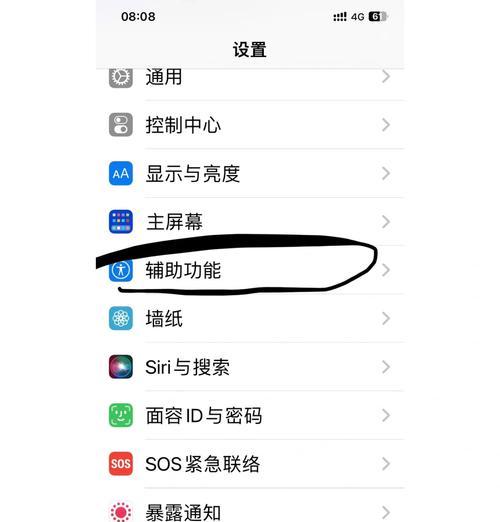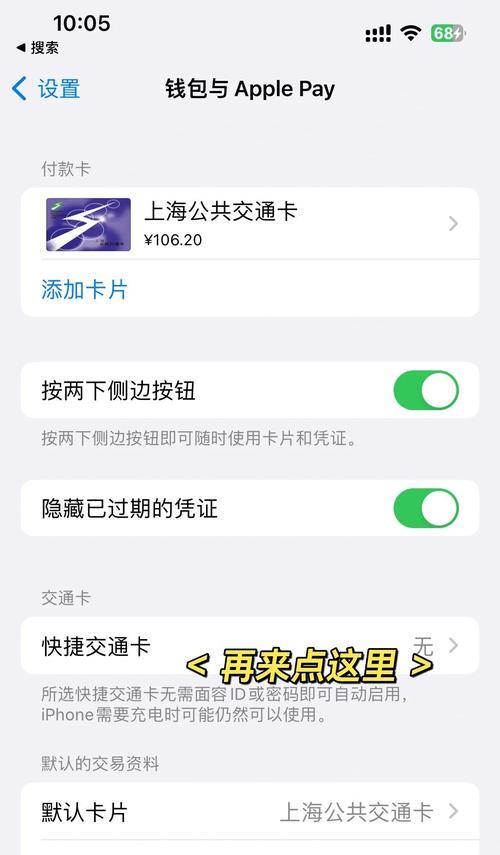在当今高速发展的数字时代,苹果手机以其出色的用户体验和强大的性能成为了不少用户的首选。然而,随着时间的推移,即使是最精良的设备也可能因为积累的残余文件而开始运行缓慢。本文将详细介绍在iPhone中清理残余文件的有效方法,并保证您的隐私安全不受侵犯。
一、为何清理残余文件至关重要?
我们先来了解为什么需要定期清理iPhone中的残余文件。随着时间的流逝,应用下载、更新、图片、视频以及其他文件的积累会导致存储空间逐渐耗尽。一些临时文件、缓存数据以及卸载应用后留下的残余文件,虽然不会立即造成损害,但长期积累会影响设备的整体性能。更重要的是,清理这些文件有助于释放出更多空间,提升设备运行效率,同时也增强了隐私保护,防止敏感信息泄露。
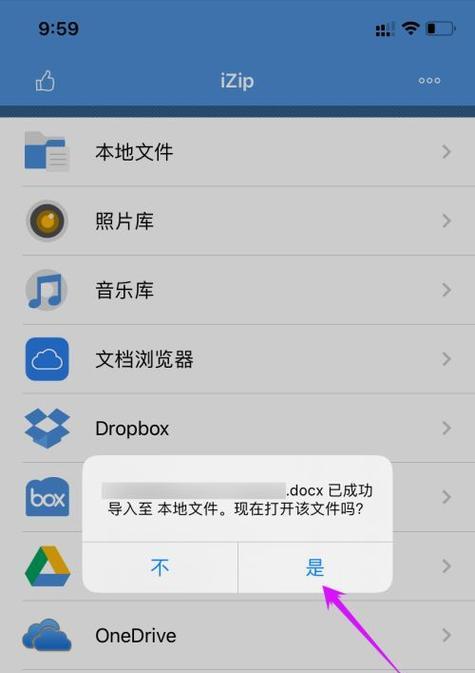
二、如何通过系统设置清理文件?
1.清理照片和视频
步骤一:打开iPhone上的“照片”应用。
步骤二:选择“相簿”,然后选择“最近删除”。
步骤三:检查并确认您已准备好永久删除这些图片或视频。
步骤四:滑动删除即可。
2.清理邮件附件
步骤一:打开“邮件”应用。
步骤二:选择“文件夹”,然后选择“已删除的邮件”。
步骤三:手动滑动删除不再需要的邮件附件。
3.清理Safari缓存和历史记录
步骤一:进入“设置”>“Safari”。
步骤二:点击“清除历史记录和网站数据”。
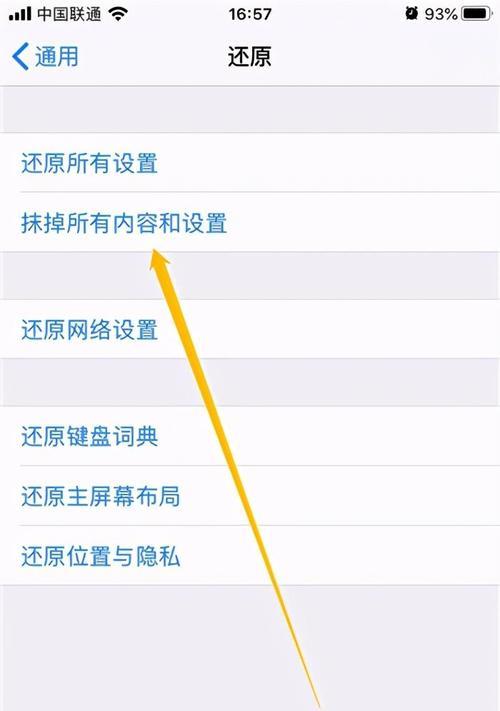
三、深度清理:使用第三方应用
除了通过iPhone内置功能进行基础清理,使用第三方清理应用也是一种有效的方式。市面上有许多优秀的清理应用,例如CCleaner、iMyFoneUmate等,它们可以帮助您更深入地清理系统缓存、广告跟踪文件等。
1.使用CCleaner清理缓存和广告跟踪
步骤一:在AppStore下载并安装CCleaner应用。
步骤二:打开应用并同意服务条款。
步骤三:选择“清理”选项,然后进行系统清理。
步骤四:选择“工具”并使用“广告跟踪器”功能删除潜在的广告跟踪文件。
2.使用iMyFoneUmate深度清理隐私数据
步骤一:下载并安装iMyFoneUmate。
步骤二:连接您的iPhone并选择“隐私保护”模式。
步骤三:扫描手机数据,然后清理。
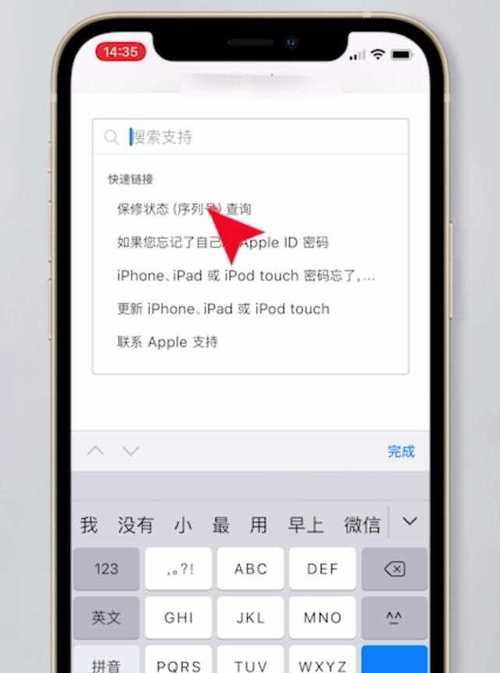
四、手动清理残余文件
虽然通过设置和第三方应用可以完成大部分清理工作,但有时候一些残余文件需要手动进行清理。例如:
1.使用iTunes清理备份文件
步骤一:打开电脑上的iTunes。
步骤二:选择“设备”选项,并点击备份管理。
步骤三:删除不必要的旧备份文件。
2.清理不常用应用数据
步骤一:打开“设置”>“通用”>“iPhone存储空间”。
步骤二:滚动查看各个应用的存储占用。
步骤三:选择占存储空间较大的应用,然后进行清理。
五、维护与预防
除了定期进行清理工作,维护良好的使用习惯也非常重要。定期检查应用是否需要更新、定期备份重要数据、减少下载不必要的附件等。
六、结语
以上就是关于如何在苹果手机中清理残余文件的详细指南。通过系统设置、第三方应用辅助以及手动清理,您可以有效管理和优化您的设备存储空间。维护良好的使用习惯不仅能提升设备性能,还能保障您的隐私安全。希望这些方法能帮助您更好地管理自己的iPhone,享受更流畅的使用体验。